PCブラウザVivaldiがオタ活に便利
ブラウザのタブを20とか30とか開きっぱなしにしているみなさん! お元気ですか~!!!!!
知りたいことを調べるのに複数のサイトを見ないと気がすまないあなた!
推しの話が出た「あのインタビュー」を探すのに必死になった経験のあるあなた!
そのお悩みと苦労、痒いところに手の届かない感覚が解決する(かもしれない)ブラウザを紹介します!
Vivaldiって何?
ざっくり言うとChromeの親戚
Chromiumをベースに開発されたブラウザで、カスタマイズ性の高さとブラウジングの快適さが魅力です。
Chromeの拡張機能やブックマーク、パスワードをそのまま引き継げます。つまり移行が楽。
公式サイトはこれ。
どこがどういいの?
複数タブの管理が楽
タブのグループ化機能(タブスタッキング)が標準であります。Chromeにもついているアレです。じゃあChromeでいいだろと思うかもしれませんが、Vivaldiのいいところはその視認性!


見ての通り、めちゃくちゃわかりやすいです。しかも三種類から表示を選べる。
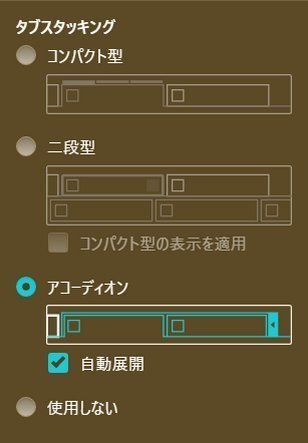
当然、新しいタブを同じスタック内で開くこともできます。検索結果を端から開いてまとめておけるので、推しの誕生花の花言葉を調べるときとかに重宝します。あと読みたい記事を溜め込むのに便利。
具体的に言うとGoogleで検索→ホイールクリックしてバックグラウンドで片っ端から開きまくる。後述するタイリング機能を使えば比較も簡単!
これだけで十分便利なのに、スタック単位で保存もできます。攻略wikiの素材入手場所と必要素材一覧をまとめて保存、必要になったら開く、というのも可能。不要なタブが居座ってるとじわじわ気になるので重宝してます。
複数サイトの比較が楽
タイリング機能を使うことで、複数のタブを同じ画面に表示することができます。……といってもピンとこないと思うので、実例を見せます。
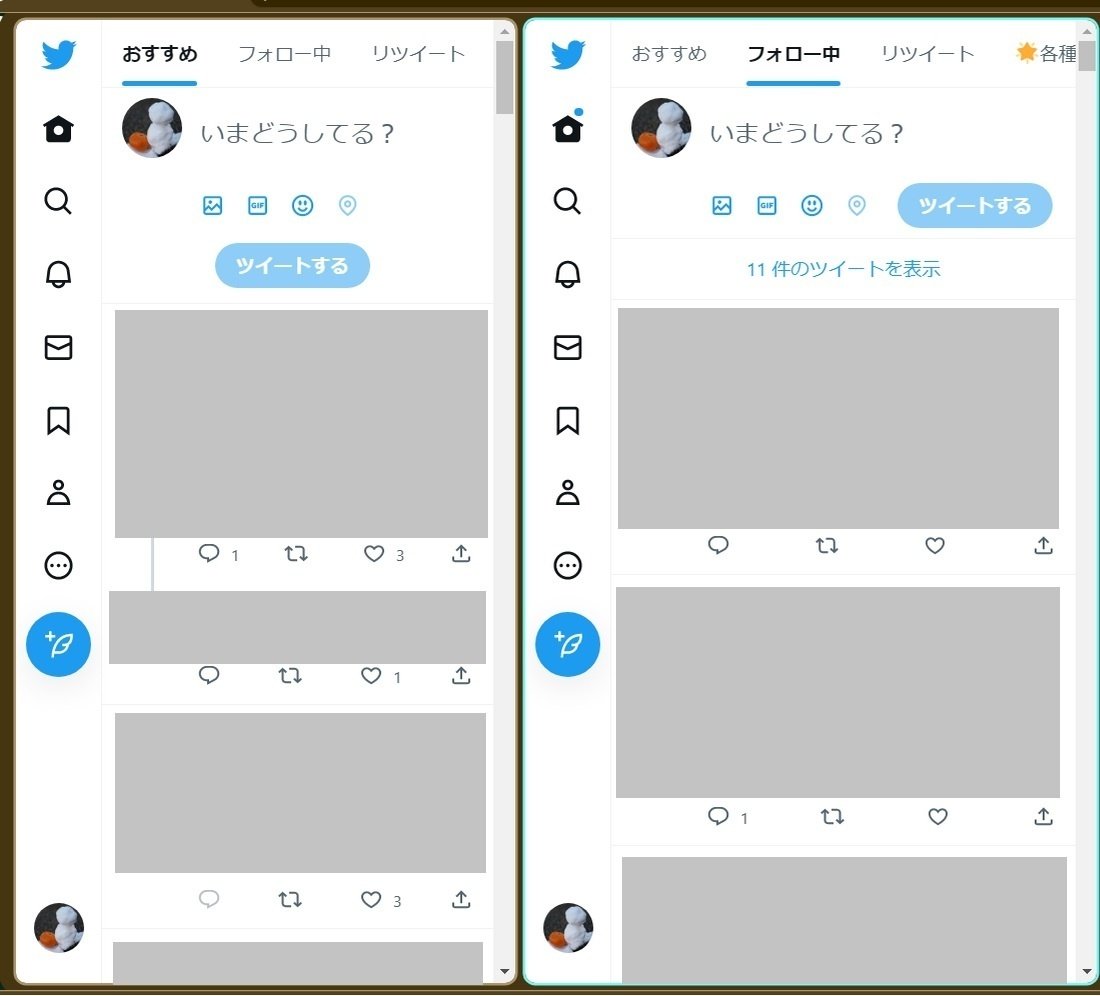
そうです。最近仕様変更で死んだアレみたいなことができます。
もちろんTwitter以外にも使えるので、アニメの配信とTLを並べたり、似たようなサイトを比較することもできます。
マウスジェスチャー機能がある
マウスジェスチャーとは、(右ボタンを押しながら)マウスを動かすことで特定の操作を実行できる機能のことです。
とはいってもこれで「大体わかった」となるのはパソコンに詳しい人かSkyReapを使う騎空士くらいだと思います。
分かりやすい利点を挙げましょう。マウスから手を離さずにタブを閉じたり開いたりできます。
Ctrl+Wから開放されると言ってもいいです。
メモ機能が便利
Vivaldiのメモ機能は画面のスクショを保存してURLやファイルを添付することができて、説明文が書けて、フォルダ分けができる上に検索もかけられるスーパー機能です。

デフォルトの画面キャプチャから簡単にメモを作成できるので、冒頭でも言った「あのインタビュー」や「あの特集記事」を探して奔走する手間を省けます。
休憩モードで背後に立たれても安心
マウスジェスチャー等で起動できる休憩モードがあるので、人の気配を感じたらササッと手を動かすだけで画面を隠せます。これもショートカットキーから開放される系ですね。

片手でできるので一秒でも早く画面を隠したいときに有用。
ただ音声もミュートされるので、動画サイトをよく使う方はミュート解除もジェスチャー登録しておくのがおすすめです。もちろんそれで命拾いすることもあるでしょう。
あとがき
あまり長くしたいわけでもないのでこの程度で収めておくことにします。
興味を持った方は軽い気持ちで導入してください。あっという間にChromeを使っていてもマウスジェスチャーの動きをする癖がつきます。つきました。
最後に、参考にさせていただいた偉大なる先人のブログを貼っておきます。細かい設定についての記事もあるので、(どちらかと言えば)導入してから役に立つ系です。
もっと詳しい記事
この記事が気に入ったらサポートをしてみませんか?
